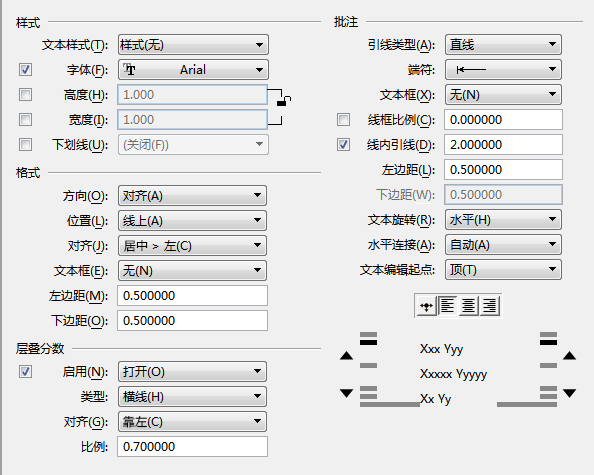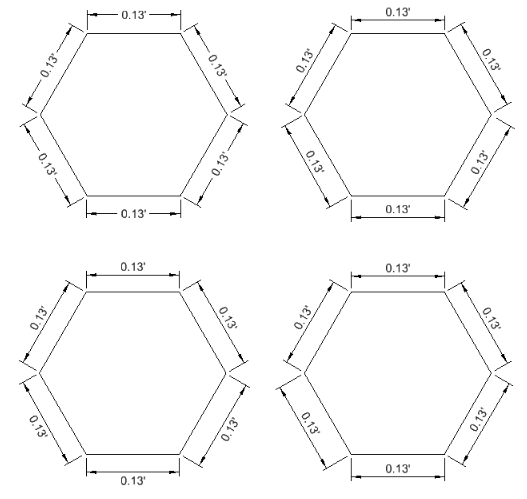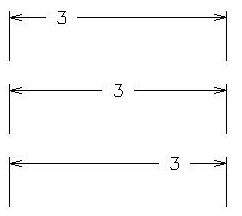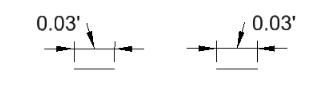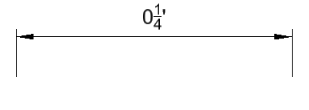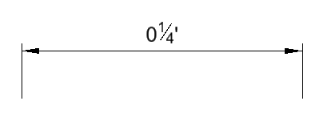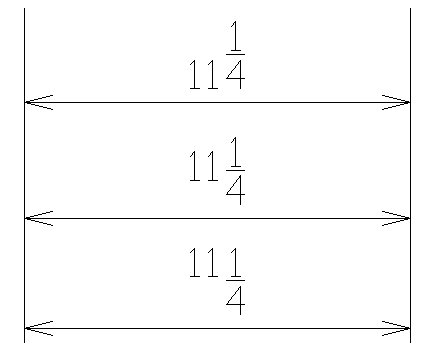| 线型 |
包含可用于设置激活文本样式、字体、高度、宽度和下划线的控制选项。
- 文本样式 -
设置用于控制尺寸标注文本演示的文本样式。修改文本样式后,使用文本样式放置的尺寸标注将会自动更新。
使用文本样式,您可以对尺寸标注使用一些以其他方式不可使用的高级文本样式属性,例如,斜体和背景色。
某些文本特性可直接由尺寸标注样式控制。例如,如果已在尺寸标注样式中设置文本高度和宽度,则将使用这些值,而不是使用文本样式的高度和宽度。
- 字体 -
如果打开,则设置尺寸标注的文本字体。可使用下拉菜单选择字体。显示在列表顶部的字体是激活文本样式中使用的字体。
如果关闭,则使用激活文本样式中的字体。
键入命令:DIMENSION FONT [ACTIVE | <value>
- 高度 -
如果打开,则设置尺寸标注的文本高度。您需在该字段中输入新的高度值。
如果关闭,则使用激活文本样式中的高度。
- 宽度 -
如果打开,则设置尺寸标注的文本宽度。您需在该字段中输入新的宽度值。
如果关闭,则使用激活文本样式中的宽度。
- 注释比例锁 -
显示注释比例锁的状态:打开或关闭。如果打开,则所有尺寸标注文本将按定义的注释比例放置。
- 下划线 -
如果打开,则由尺寸标注样式确定下划线。需选择打开或关闭来设置尺寸标注样式中的下划线。
如果关闭,则下划线由文本样式确定,而不是由尺寸标注样式确定。相邻选项菜单(即使已禁用)指示文本样式是指定下划线打开还是关闭。
|
| 格式 |
控制尺寸标注文本的放置。
- 方向 -
设置尺寸标注文本相对于尺寸标注线的方向:对齐或水平。
- 对齐 — 使文本与尺寸标注线对齐。
- 水平 — 水平显示文本(无论尺寸标注线的方向如何)。
- 位置 -
设置文本相对于尺寸标注线的位置。
- 线内 — 使文本与尺寸标注线对齐。
- 线上 — 将文本放置在尺寸标注线的上方。
- 外部 — 将文本放置在尺寸界线原点的另一侧。
- 左上 — 将文本放置在尺寸界线原点的左上角。
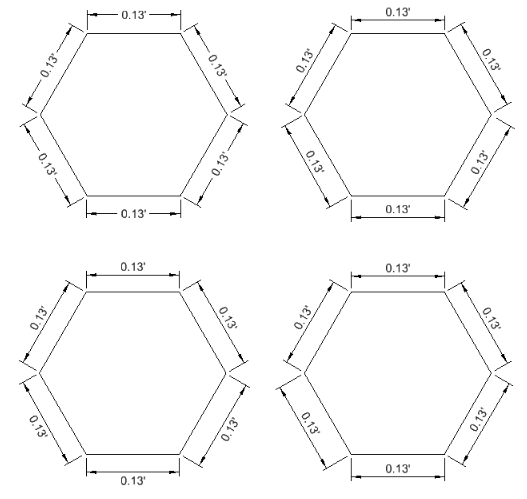
文本位置设置为线内(左上)、线上(右上)、外部(左下)和左上(右下)的尺寸标注
- 对齐 -
设置尺寸标注文本的对齐 —靠左、中左、中右或靠右。
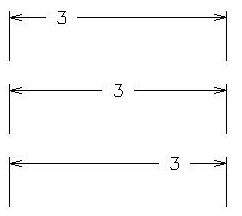
尺寸标注文本对齐方式(从上往下):靠左、居中、靠右
注释: 如果元素太小以至于无法将尺寸标注放置在尺寸界线内,则会根据居中 > 靠左或居中 > 靠右对齐方式将尺寸标注文本定位在左侧或右侧。
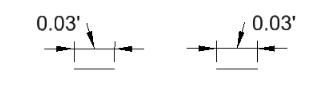 左:尺寸标注文本定位在中左 | 中右:尺寸标注文本定位在中右
键入命令:DIMENSION JUSTIFICATION [CENTER | LEFT| RIGHT]
- 文本框 -
设置尺寸标注文本的线框:
- 无 — 没有线框。
- 方框 — 将尺寸标注放在方框中。有时用于指定参考尺寸标注。
- 长圆 — 将尺寸标注放在长圆中。通常用于指定质量控制的尺寸标注。
键入命令:DIMENSION TEXT BOX [OFF | ON | TOGGLE]
或 DIMENSION TEXT CAPSULE [OFF | ON | TOGGLE]
- 左边距 -
设置引线和尺寸标注文本之间的距离,以文本高度单位计。
- 下边距 -
设置尺寸标注线和尺寸标注文本底部之间的距离,以文本高度单位计。
|
| 层叠分数 |
控制层叠分数的格式。
- 启用 -
如果选中此项,将由尺寸标注设置控制层叠分数。从菜单中选择打开,然后修改层叠分数的设置。
如果关闭,则层叠分数的设置由文本设置控制。
SET
STACKFRACTIONS
[
OFF |
ON |
TOGGLE ]
- 类型 -
设置分数类型。
- 自字体 — 设置从字体派生的分数类型。对 True Type 字体无效。
- 水平 — 沿水平方向设置分数线。对所有字体类型有效。
- 对角 — 沿对角线方向设置分数线。对所有字体类型有效。
- 对齐 -
设置分数中文本相对于除数线的对齐方式:靠上、居中、靠下。
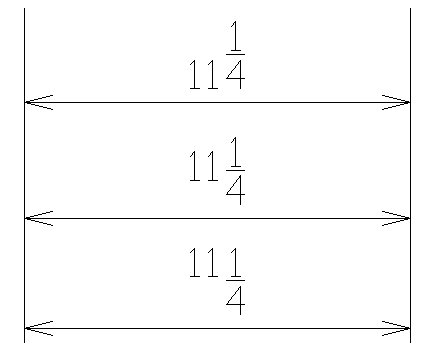
顶部:对齐设置为靠上。中间:对齐设置为居中。底部:对齐设置为靠下。
- 比例 -
设置层叠分数文本大小,指定为尺寸标注文本的高度和宽度的倍数。
注释: 放置尺寸标注文本时,缺省行为是在分数和单位符号(即表示英寸的 ")之间保留一个空格。要放置尺寸标注文本而不在分数和单位符号之间空格,请关闭非层叠分数空格属性(尺寸标注样式>高级选项卡 >单位>基本>非层叠分数空格)。
|
| 批注 |
包含用于设置放置批注工具所用引线和文本的外观的控制选项。
- 引线类型 -
设置引线的类型:直线或曲线。
- 端符 -
设置要显示的端符类型:无、箭头、斜杠、空心球或填充的球。使用最后一个符号,您可以将端符类型设置为在几何图形选项卡的端符符号中定义的批注符号。
- 文本框 -
设置框架的类型(如果有)—无、直线方框、旋转方框、圆形、长圆、六角、旋转六边形、三角形、五边形或八边形。
- 线框比例 -
允许缩放文本框。如果打开,您可以通过输入比例因子指定文本框的大小。如果关闭,则在文本周围自动缩放文本框。
- 线内引线 -
如果打开,则放置带有线内引线(与文本对齐的一段引线)的批注。
在该字段中,输入线内引线的长度(以文本高度单位计)。
如果关闭,则不放置线内引线。
- 左边距 -
定义引线端点与文本的距离(以工作单位计)。
- 下边距 -
定义文本上下边距之间的距离以及文本框(如果使用)顶边和底边的距离(以工作单位计)。
- 文本旋转 -
设置文本相对于引线的旋转:水平、垂直或线内。
- 水平连接 -
定义批注文本如何连接至引线。
- 自动 — 将批注文本的右端或左端连接至引线的末尾,具体取决于光标相对于批注起始点的位置。
- 左 — 将批注文本的左端连接至引线的末尾。
- 右 — 将批注文本的右端连接至引线的末尾。
- 文本编辑起点 -
设置文本编辑起点的垂直原点位置。如果稍后编辑文本批注,则围绕此点编辑文本。要查看此编辑点,请打开文本节点视图特性()。
- 顶 — 在文本顶部设置编辑点。
- 中心 — 在文本中心设置编辑点。
- 底 — 在文本底部设置编辑点。
- 动态 — 根据相对于引线的文本位置,设置编辑点的位置。
|
| 对齐和引线连接 |
对于多行文本,控制对齐和引线连接至文本的位置。每次修改这些选项时,图形将会更新,以预览多行文本对齐和引线连接。 顶行的按钮将控制文本对齐。预览图形左侧和右侧的按钮定义引线连接至文本的位置。

尺寸标注设置:放置批注对齐设置
|